Как изменить учетные данные для репозитория SVN в Eclipse?
У меня есть Eclipse 3.4.2 установке на Windows с subclipse. Другой разработчик добавил репозиторий SVN со своими учетными данными и выбрал "сохранить пароль". Теперь каждый раз, когда я что-либо делаю с SVN, используются его кэшированные учетные данные. Как я могу изменить их на свои?
Я уже проверил 'workspace/.метаданные./Плагины/орг.тигр..."папки, и не удалось найти способ сбросить эти кэшированные учетные данные.
19 ответов
http://subclipse.tigris.org/wiki/PluginFAQ#head-d507c29676491f4419997a76735feb6ef0aa8cf8:
имена пользователей и пароли
Subclipse не собирает и не хранит учетные данные пользователя и пароля при определении репозитория. Это связано с тем, что клиентские адаптеры JavaHL и SVNKit достаточно умны, чтобы запросить у вас эту информацию, когда им нужно-в том числе, когда ваш пароль изменился.
вы также можете разрешить адаптеру кэшировать эту информацию, и общий вопрос заключается в том, как удалить эту кэшированную информацию, чтобы вас снова попросили? У нас есть открытый запрос на добавление API в JavaHL, чтобы мы могли предоставить пользовательский интерфейс для этого. В настоящее время необходимо вручную удалить кэш. Расположение кэша зависит от используемого клиентского адаптера.
JavaHL кэширует информацию в том же месте, что и клиент командной строки -- в Область конфигурации среды выполнения Subversion. В Windows это находится в %APPDATA%\Subversion\auth. В Linux и OSX он находится в~/.subversion / auth. Просто найдите и удалите файл с кэшированной информацией.
SVNKit кэширует информацию в кольце ключей Eclipse. По умолчанию это файл с именем .брелок, который хранится в корневом каталоге конфигурации Eclipse. Оба эти значения можно переопределить с помощью параметров командной строки. Чтобы очистить кэш, необходимо удалить файл. Eclipse создаст новый пустой брелок при перезапуске
моя жена предложила:
- открыть SVN репозитории View
- Открыть Свойства Расположения...
- показать учетные данные для: нажмите кнопку [X]
- выберите пользователя, введите пароль, нажмите [Готово]
и все работает!!!
перейти к c:\Documents и настройки[имя пользователя]\данные приложения\subversion\auth\svn.просто
и удалять шестнадцатеричный файл. Обычно каждый файл связан с одним репозиторием
в Mac OS X перейдите в папку / $HOME (/Users/{user home}/). Вы увидите файл".eclipse_keyring'. Удалить его. Все сохраненные учетные данные будут потеряны.
в любой версии Windows удалите следующую папку:
%APPDATA%\Subversion\auth
(вы можете скопировать и вставить это в RUN / Explorer, и он разрешит папку App-Data для вас.)
на Linux и OSX он расположен в
~/.subversion/auth
источник: http://www.techcrony.info/2008/03/26/admin/how-to-change-eclipse-svn-password/
Привет, ребята, слишком просто изменить имя пользователя и пароль в Eclipse.
просто выполните следующие действия:
в затмение,
Goto Window -> Show View -> Other -> (Type as) SVN Repositories -> click that(SVN Repositories) -> Right Click SVN Repositories -> Location Properties -> General tab change the following details for credentials.,
вот и все, ребята.
в Windows 7 перейдите к C:\Users\%User_Name%\AppData\Roaming\Subversion и удалите каталог auth. Просто имейте в виду, если вы подключены к более чем 1 серверу SVN, что это удалит аутентификацию для всех серверов SVN, которые вы настроили. Если вы хотите сбросить только один сервер:
внутри каталога auth вы должны увидеть папку с именем svn.простой. Откройте каждый из этих файлов с помощью текстового редактора, чтобы определить, какой из них удалить, а затем удалить только один файл.
очень простой шаг, чтобы следовать: Eclipse: окно - - - - > настройки - - - - - > SVN - - - - - > интерфейс SVN - - - - - >выберите SVNKit (чистая Java)
Я не смог найти svn.simple файл, но смог изменить учетные данные, используя следующие три шага:
проект оформления заказа от SVN
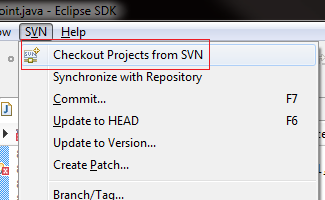
выберите репозиторий, в котором вам нужно изменить учетные данные (Примечание: Вы не будете выполнять проверку, но это выведет вас на экран, чтобы ввести комбинацию имени пользователя/пароля).
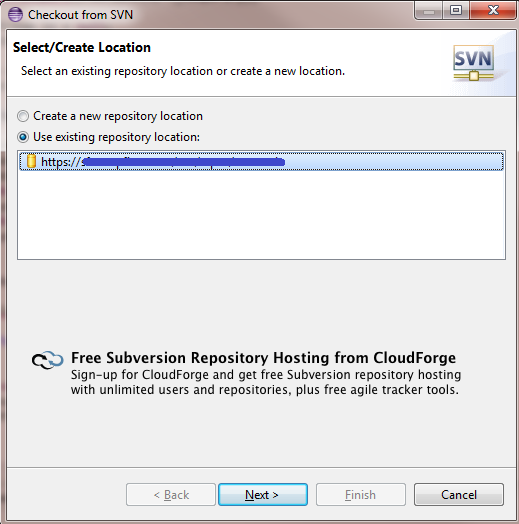
наконец, введите новое имя пользователя и пароль верительные грамоты:
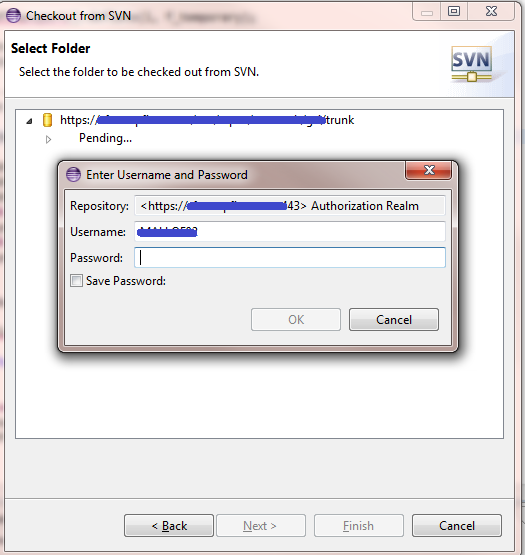
это немного запутанно, потому что вы начинаете процесс инициализации нового проекта, но вы только сбрасываете учетные данные репозитория.
в windows:
- открыть Тип запуска
%APPDATA%\Subversion\auth\svn.simple - откроется
svn.simpleпапку - вы найдете файл, например, большой Альфа-цифровой файл
- удалить этот файл.
- перезапустить eclipse.
- попробуйте отредактировать файл из проекта и зафиксировать его
- вы можете увидеть диалоговое окно с запросом пароля пользователя
это сработало для меня.... ;)
в любой версии Windows следуйте по этому пути:
C:\Users\{user_name}\AppData\Roaming\Subversion\auth\svn.simple
затем удалите файл с шестнадцатеричным кодом внутри этой папки и перезапустите eclipse.
(Windows 7 Eclipse Indigo 3.7)
C:\Users\\AppData\Roaming\Subversion\auth\svn.просто
найдите файл информации svn и сделайте его доступным для записи.
(они по умолчанию только для чтения)
(не требуется перезапуск eclipse)
Я понял метод, который я написал ниже, и он отлично работает для меня
в Eclipse, выполните следующие простые шаги: File - > Import - > type svn - > project from svn - > next - > Create a new repository location - > Next - > вы увидите "безопасное хранилище" под меню аутентификации. Нажмите на эту кнопку "безопасное хранилище". Это место, где мы можем удалить все тайники паролей. Теперь, когда вы здесь, следуйте этим:
- на вкладке пароль, нажмите кнопку "Очистить пароли"
- на вкладке " содержание "перейдите в SVN, выберите все дополнительные параметры и нажмите"Удалить"
- перезапустить eclipse
все сохраненные пароли теперь исчезли, и вы можете использовать свой новый пароль svn для синхронизации
удалить .файл связки ключей в расположении: configuration\org.затмение.ядро.runtime, и после этого вам будет предложено запросить новую учетную запись svn.
удалить .файл связки ключей в расположении: configuration\org.затмение.ядро.runtime, и после этого вам будет предложено запросить новую учетную запись svn. для меня это сработало.
Я использую протокол svn+ssh для доступа к SVN. Что мне нужно было сделать, чтобы исправить аналогичную проблему, было открыть Putty и перенастроить его так, чтобы у него не было wrong_user_name@myserver, но correct_user_name@myserver в сохраненных сеансах.
в Eclipse: Ctrl + F8 - > SVN Repository Exploring - > щелкните правой кнопкой мыши в respository - > Location Properties - > Finish;)
Я удалил файл внутри svn.simple каталог на пути ниже на машине windows (Windows 7):
C:\Users\[user_name]\AppData\Roaming\Subversion\auth
проблема решена.
В Windows есть несколько мест, где SVN будет размещать кэшированные учетные данные в зависимости от конфигурации системы. Читать SVNBook / Учетные Данные Клиента.
главное хранилище находится в
%APPDATA%\Subversion\authи вы можете запуститьsvn authдля просмотра и управления его содержимым.вы также можете запустить
cmdkeyдля просмотра сохраненных учетных данных в Диспетчере учетных данных Windows.если сервер SVN интегрирован с Active Directory и поддерживает встроенную проверку подлинности Windows, например VisualSVN Server, учетные данные для входа Windows используются для проверки подлинности, но не кэшируются. Вы можете запустить
whoamiчтобы узнать имя учетной записи пользователя.
